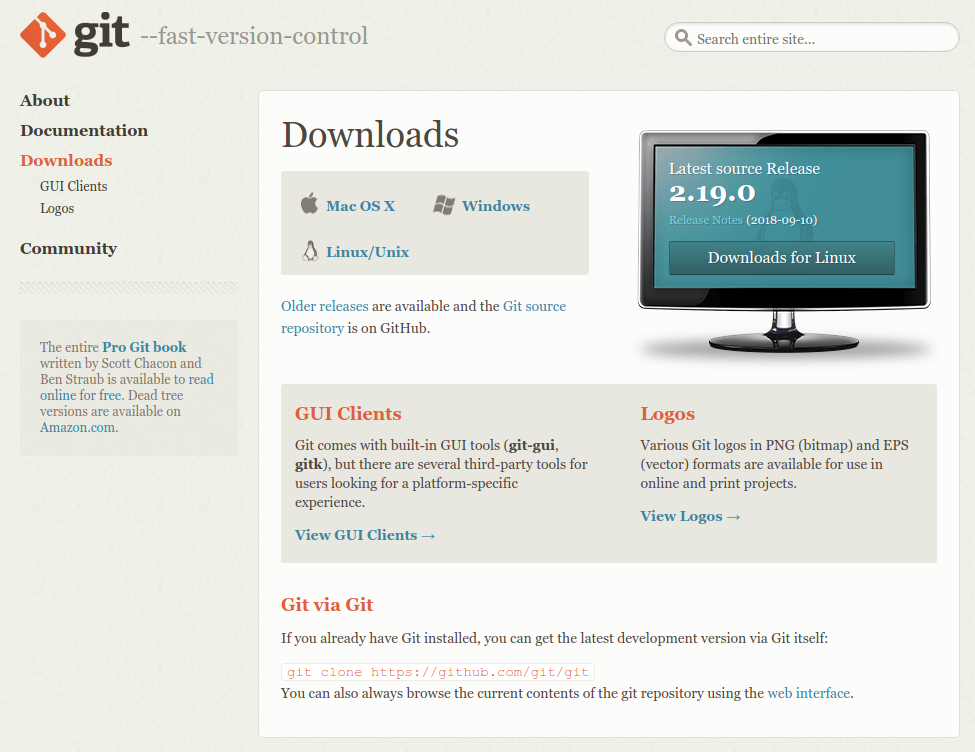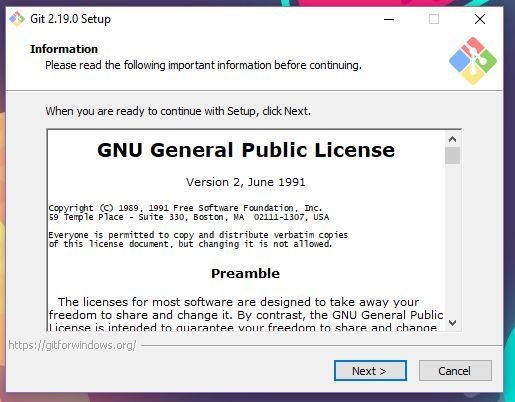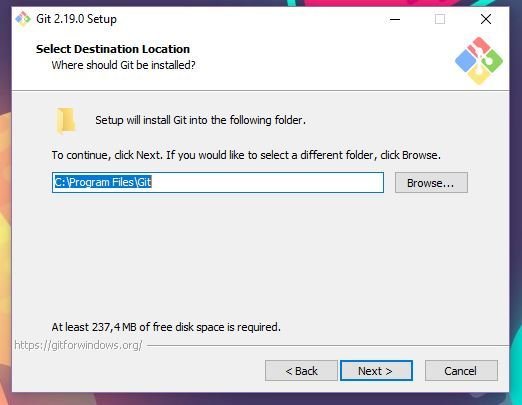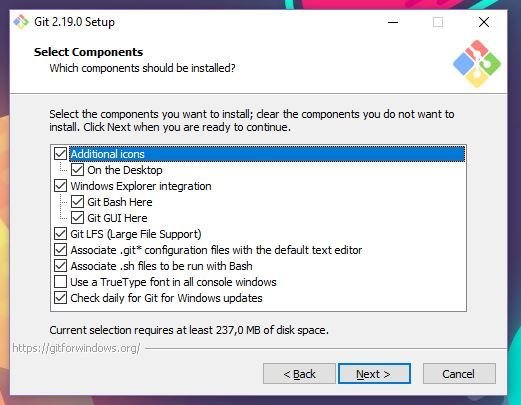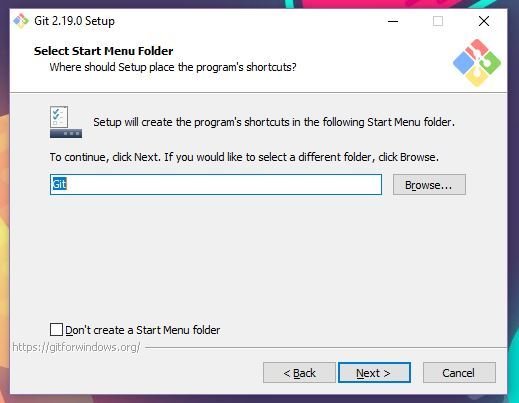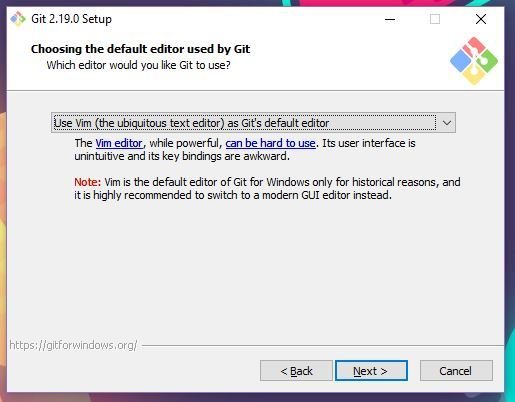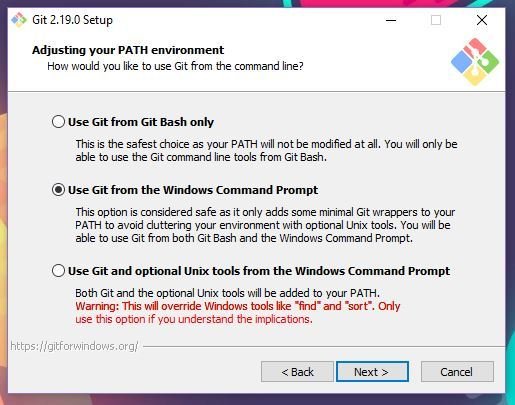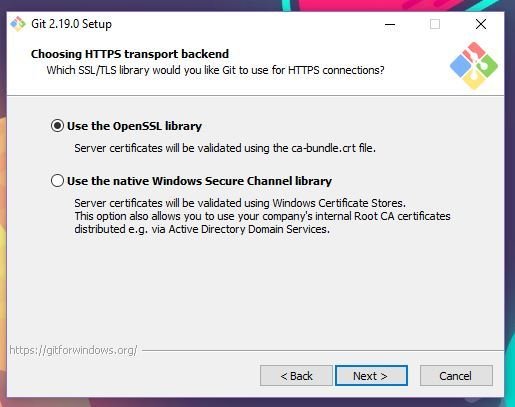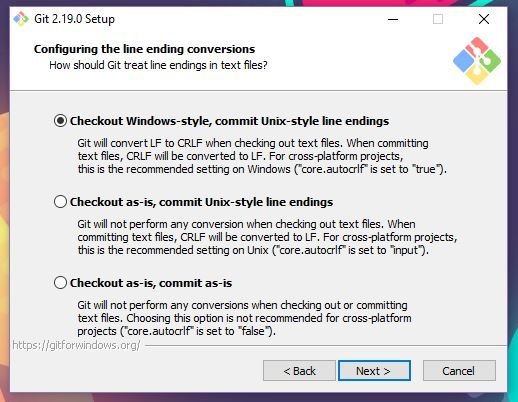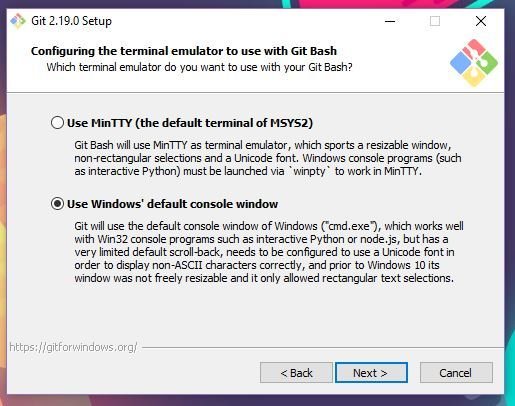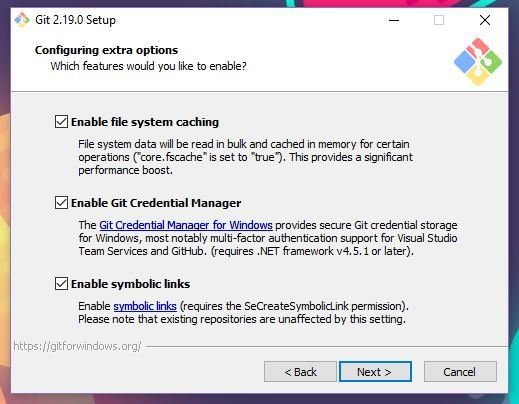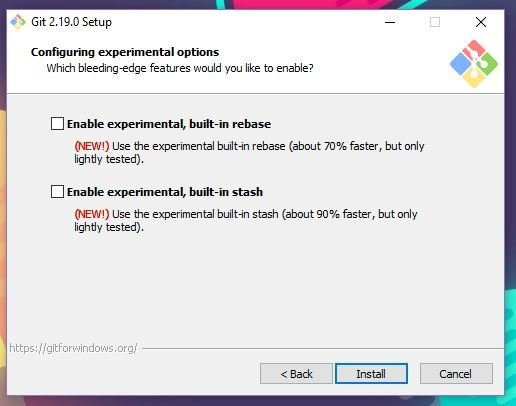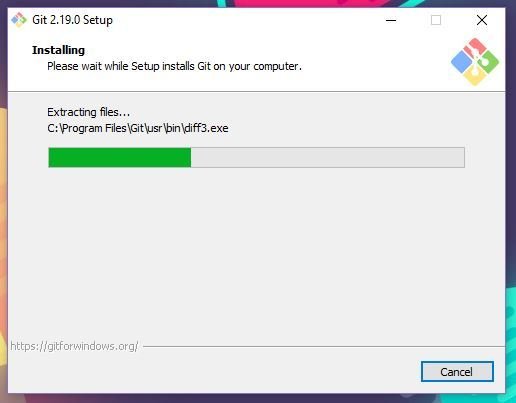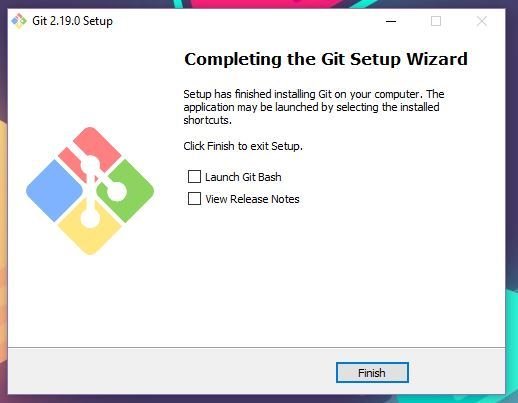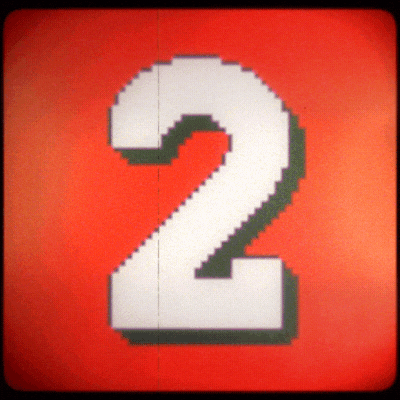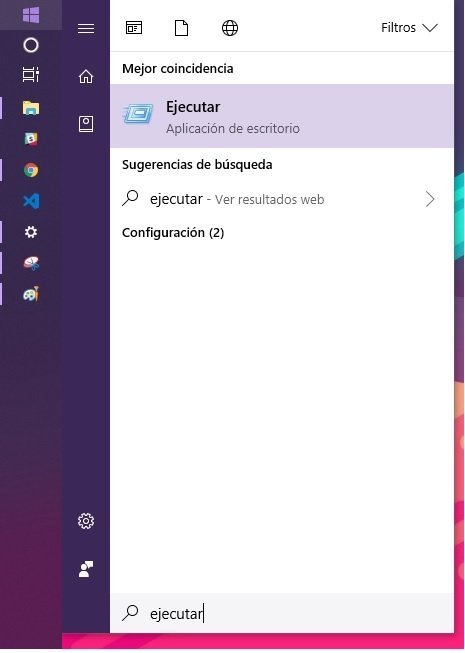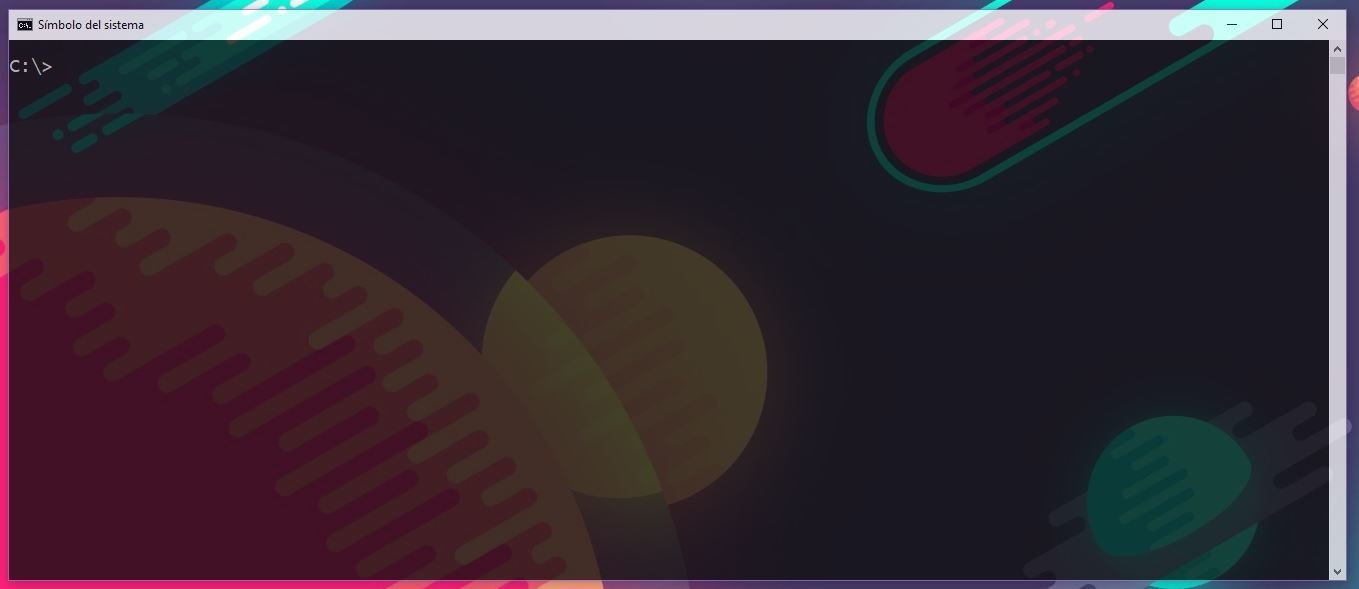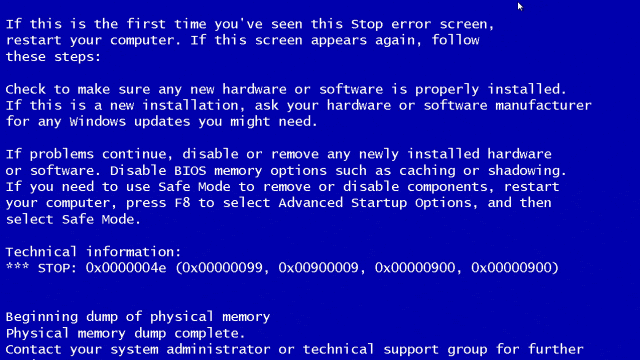José Luis García
Apasionado de la tecnología, ligado a la informática desde la época del “Sinclair ZX Spectrum”. Ha podido “cacharrear” todo lo que le caía en sus manos desde muy pequeño. En la actualidad es JavaScript Full Stack Developer después de venir del mundo